如何让你的电脑活得更久些
1. 在连接IDE设备时,应遵循红红相对的原则,让电源线和数据线红色的边缘线相对,这样才不会因插反而烧坏硬件。
2. 在安装硬件设备时,如果接口一直插不进,应检查连接的接口有无方向插反,插错,因错误的连接是无法插入接口的。
3. 根据PC99规范,主板厂家在各接口中都标注了相应的颜色,这些颜色分别和鼠标,键盘、音箱线接头的颜色相对应,这样方便用户拔插。
4. 当你想打开机箱面板对主机内硬件进行维护维修时。应首先切断电源,并将手放在墙壁或水管上一会儿,以放掉自身静电。
5. 硬件中断冲突会导致黑屏,当更换了显卡、内存后仍无法点亮机器时,可考虑更换插槽位置。
6. 在重新安装显卡驱动或重新拔插显卡后,应重新设置显示器的刷新率,否则刷新率可能因显卡出错而自动设定为“优化”(对眼睛有害的50MHz)。
7. 在安装CPU风扇时,最后动用钳子等工具进行辅助安装,这样可控制力度和方向。
8. 面对超频过度带来的黑屏故障,我们可以更改主板中的CMOS跳线,让BIOS恢复到出厂状态。
9. 安装各硬件时,应充分避免PCB板上金属(更多电脑知识,计算机基础知识入门,请到http://电脑知识网)毛刺带来的伤害,注意手拿方向。
10. USB设备不要在站起来后才进行拔插,这样容易损害USB的接口,发生物理变形。
11. 对于由灰尘引起的显卡、内存金手指氧化层故障,大家应用橡皮或棉花沾上酒精清洗,这样就不会黑屏了。
12. 当主机面板上的硬盘灯在闪烁时,千万不要重新启动电脑,这样容易让硬盘产生坏道或导致分区表出错。
13. 光驱、硬盘、软驱、刻录机等硬件设备在安装时一定要上足螺丝,上稳螺丝,以避免读盘或其他振动对硬件的不良影响。
14. 当只需要安装一根内存时,应首选和CPU插座接近的内存插座,这样做的好处是:当内存被CPU风扇带出的灰尘污染后可以清洁,而插座被污染后却极不易清洁。
15. 清洁光盘和显示器屏幕千万不要用酒精,只能使用镜头纸和绒布。
16. 光驱不退盘时,可用针刺光驱面板上如同针眼大的小孔,可强制退盘。
17. 关于显示器的底座,在安装的时候可把显示器倒置,这样装起来方便,效果稳定。
18. 当显示器使用后有了不易清除的污垢后,可对着被污染部位用嘴哈热气,紧接着配合用绒布去擦拭清洁,效果明显。
19. 主机内部杂乱的数据线,电源线可用扎丝或橡皮筋扎起来,这样不但给人整洁的感觉,还方便主机散热。
20. 光电鼠标勿在强光条件下使用,也不要在反光率高的鼠标垫下使用。
21. 在安装CPU散热风扇的三针电源插口时,应连接主板上的CPU风扇接口,这样在BIOS中才能侦测并显示出风扇转速。
22. 手机不要放在显示器或者音箱旁边,因为短信或来电时,会干扰音箱和显示器的工作,发出杂音和显示出波纹。
23. 电脑使用久了,最少应该一季度清洁维护一下主机内部,对显示器进行一次消磁。液晶除外!
如何清洁液晶显示器
1、确保液晶显示器已关闭
2、切勿将任何液体直接喷洒在屏幕或机箱上。
清洁屏幕:
1、用干净、柔软、不起毛的布擦拭屏幕,以便除去灰尘和其他微粒。
2、如果还不干净,请将少量不含氮、不含酒精的玻璃清洁剂倒在干净、柔软、不起毛的布上,然后擦拭屏幕。
清洁机箱:
1、用柔软的干布擦拭机箱。
2、如果还不干净,请将少量不含氨、不含酒精的柔和非磨损性清洁剂倒在干净、柔软、不起毛的布上,然后擦拭表面。
免责声明
建议不要使用含氨或含酒精的清洁剂来擦拭液晶显示器屏幕或机箱。已发现一些化学清洁剂对液晶显示器的屏幕和/或机箱会造成损坏。对因使用含氨或含酒精的清洁剂而导致的损坏不承担任何责任。
教你如何清洗电脑主板
板卡出厂前一般都要经过清洗的程序,一般都是用专门的洗板水,将板卡清洗烘干后焕然一新再包装出厂。这样的洗板水经过去离子和去静电处理,不会腐蚀和击穿电路板。
其实,我们自己也可以动手清洗主板,讲究一点的话就去买专用的洗板水,否则就用不导电的二次蒸馏水,以确保清洗的水不带静电离子。注意最好不要用我们常喝的矿泉水(含太多离子杂质),也不要用自来水,这样的水经常呈弱酸或弱碱性,容易腐蚀电路板。
假如没有把握完全烘干,清洗前最好拔下板卡上的电池、集成块等,总之拔下能拔下的所有东西。在清洗的过程中要使用比较软的刷子,并注意不要碰坏零件和焊点、电容等。
一般来说,CPU插槽、AGP槽、PCI槽、南桥和北桥芯片底下、每个集成电路IC芯片的底下、内存槽旁边的金属触点旁边,还有BIOS芯片底下,都是不容易清理的和烘干的地方。洗刷的时候还可以使用超声波清洗仪(眼镜店一般都有)来清洗很难洗刷或者看不见的污垢,但是同时也可能对元件造成损伤。
烘干前,我们可以通过在主板上刷酒精以加快水分蒸发。烘干主板可以使用家用的电吹风,也可以拿到修车店用高压气泵吹干。烘干机最好用风流量比较大的,这样可以把不容易烘干的地方的水强制吹出来。烘干的时候一定要彻底,不然会导致局部短路,那样报废的可能就不仅仅是主板了。另外,主板烘干后要再晾一段时间,最好使用烘灯(或家用台灯)再烤24小时,以保证加电时不会有水蒸气存在。
按照这个原则,电脑主机里的CPU、板卡、内存甚至硬盘的电路板都可以拿出来清洗。必须要注意的是,如果确认不是由于灰尘太多造成故障的,或者不是到了万不得已的时候,最好不要单纯为了好看而清洗配件,毕竟这样做的风险相当大。
如何保养硬盘
在硬盘的使用过程中,你是否遇到过这些情况?硬盘的读/写速度相比以前变得很慢,并且长时间反复读盘,容易出错,或Windows提示“无法读取或无法写入文件”,严重时甚至出现蓝屏、黑屏等现象。其实这些问题大都是由于硬盘盘片出现坏道或者硬盘故障而引起的,下面编辑为广大电脑爱好者朋友分享下硬盘保养知识。
如何保养硬盘?硬盘保养知识分享
我们在使用硬盘时应注意以下几点:
硬盘高速运转时不要突然关机
硬盘高速运转时如果我们中途突然关闭电源,可能会导致磁头与盘片猛烈磨擦而损坏硬盘,因此要避免突然关机。怎么判定硬盘是不是在运转可以看面板硬盘指示灯只有在其指示灯停止闪烁、硬盘读写结束后方可关闭计算机的电源开关。
关机后不要立即重新启动电脑
使用电脑的时候关闭计算机后不要立即又去开机,建议等待5s左右再去开机,因为硬盘关机的时候硬盘高速磁盘正在运行,并且速度在变慢,相当于反响旋转,电脑刚关闭,一般硬盘由于惯性动作还在转动,如果立即开机相当给硬盘施加了很大反向作用力,容易导致硬盘磁头磨损,所以因该等待一下,让硬盘缓冲结束再开机。
防止高温引起硬盘坏道
温度对硬盘的寿命也是有影响的。硬盘工作时会产生一定热量,使用中存在散热问题。温度以20~25℃为宜,过高或过低都会使晶体振荡器的时钟主频发生改变。湿度过高时,电子元器件表面可能会吸附一层水膜,氧化、腐蚀电子线路,以致接触不良,甚至短路,还会使磁介质的磁力发生变化,造成数据的读写错误;湿度过低,容易积累大量的因机器转动而产生的静电荷,从而烧坏CMOS电路,吸附灰尘而损坏磁头、划伤磁盘片。
定期清理电脑垃圾文件
在硬盘中,频繁地建立、删除文件会产生许多碎片,碎片积累多了,日后在访问某个文件时,硬盘可能会花费很长的时间,不但访问效率下降,而且还有可能损坏磁道。为此,我们应该经常使用windows系统中的磁盘碎片整理程序对硬盘进行整理,整理完后最好再使用硬盘修复程序来修补那些有问题的磁道。
定期查杀电脑病毒
现在的病毒攻击范围越来越广泛,而硬盘作为计算机的信息存储基地,通常是其攻击的首选目标。我们应该注意利用最新的杀毒软件对病毒进行查杀,同时要注意对重要数据进行保护和经常性的备份。
电脑运行状态下不要去移动电脑
硬盘是一种高精设备,工作时磁头在盘片表面的浮动高度只有几微米。当硬盘处于读写状态时,一旦发生较大的震动,就可能造成磁头与盘片的撞击,导致损坏。所以不要搬动运行中的微机。在硬盘的安装、拆卸过程中应多加小心,硬盘移动、运输时严禁磕碰,最好用泡沫或海绵包装保护一下,尽量减少震动,以免产生磁盘损坏。
关于硬盘的保养知识,电脑百事网就为大家介绍到这里,总的来说,硬盘内部有高速高精度磁盘旋转运行,切不可在硬盘高速运行时去震动或移动主机,不然很容易对硬盘产生伤害,进而影响硬盘寿命,另外硬盘保养要注意的地方还有不少,以上几点是最主要的,最新的固态硬盘相对来说安全性并不受多少影响。
移动硬盘如何使用
如今移动硬盘的普及使用以及快节奏的工作造就了一部分“拆硬盘”的人,我们所说的“拆硬盘”并不是拆解的意思,人们有意无意中的操作,使得硬盘遭受到了不同程度的“摧残”。所以现在有很多朋友经常往返与修、换硬盘的场所。所以移动硬盘看似简单,但是也有很多需要我们去注意去保养的地方。
很多用户使用USB移动硬盘经常会遇到文件无法拷贝和无法读取的问题,甚至有时候插上移动硬盘后电脑却无法识别。这是移动硬盘最常见的问题,是供电不足引起的。所以最好使用带PS/2取电头或另一头是双USB接头的线,另外,尽量使用主板上自带的USB接口,因为有的机箱前置接口和主板USB接针的连接很差,这也是造成USB接口出现问题的主要因素。拔下移动硬盘前一定先停止该设备,拷贝完文件就立刻直接拔下USB移动硬盘很容易引起文件拷贝的错误,下次使用时就会发现文件拷贝不全或损坏的问题,有时候遇到无法停止设备的时候可以采取先关机后再拔下移动硬盘。最后,USB移动硬盘同样需要好好保护,要注意防尘、防潮和防摔。
另外使用用料一般的移动硬盘盒,最好不要插在电脑上长期工作,移动硬盘是用来临时交换或存储数据的,不是一个本地硬盘。相比于内置硬盘会时刻都工作在恶劣的环境下,应该尽量缩短工作时间。如果有需要转存下载资料的,正确的使用方法是使用本地硬盘下载和整理资料等,然后copy到移动硬盘上,而不要在移动硬盘上完成。做工较好的移动硬盘盒也可以尽量按此操作,毕竟可以更稳妥一些。
同时不要给移动硬盘整理磁盘碎片,否则会很容易损伤硬盘。如果确实需要整理,方法可采用将整个分区里面的数据都copy出来,再copy回去。,以上是我们对移动硬盘最常见的问题,希望对大家有所帮助。
如何让电脑及时散热,减少故障发生(一)
电脑散热不足会导致很多的电脑故障。整个系统的散热会直接影响电脑的稳定性和性能,长此以往,很可能引发更严重的问题,对系统危害极大。即使你的电脑看上去似乎一切正常,那也只是暂时的,仍然存在着危险。
A.选一个房间中最冷的地方来放置电脑。条件允许的情况下,放置电脑的楼层越低越好(热空气上升)。电脑要靠墙放置,而且要选择对着太阳升起的东方的那一边的墙。周围也不要放置发热量大的电器。
B.具体摆放主机时,要选择利于空气流通的位置。机箱的周围的顶部要留有一定的空间,尤其要注意机箱上的各个入气口(通常在机箱前面)和排气口(机箱后方)。
C.如果空气流通不存在什么问题,并且房中安装了空调,也要简单布置一下。如果你的电脑房间很大,使用的是中央空调,,在使用电脑时最好把温度调低一些,关机后再调回来。房间小就没有必要这么做了。
D.检查一下房间内使用的灯管。白织灯的发热量不小,最理想的情况是使用发热量较低的冷光灯。
E.不使用电脑时最好关机。使用屏幕保护程序时,也不要忘记了此时电脑的功率并不比平时低多少,发热量不能小视。显示器最后设为闲置15-20分钟后进入节能模式。在启动时的BIOS中,还可以设置休眠或挂起到内存。这些措施都可以节省能源并且延长电脑使用寿命。
F.确定机箱中能形成正常的气流。通常采用的做法是机箱的前面吸风,后面和顶(更多电脑知识,计算机基础知识入门,请到http://电脑知识网)部抽风。添加机箱风扇是个不错的开始,机箱中空余插槽对应位置的挡板一定要装上,主板接口的挡板也要装好,也就是除了进风口和抽风口不要留下任何出风口,这样才能保证形成理想的气流方向。此外,还要确定气流不会被挡住,尽量不要让机箱内的走线挡住着重要的气流位置,线也要扎成一束一束的,当然线是越少越好。尽可能不选择太小的机箱,较大的空间对主板散热是有所帮助的。
G.灰尘也会对散热产生很大的不良影响,所有周围的环境一定要干净。使用较长时间后,各个部件上通常会集有灰尘,它们会把原件和空气隔离,所以要养成定期清理灰尘的好习惯。电源风扇和机箱风扇上的灰尘也很多,大家可以用气老虎及时除掉附在上面的灰尘,这些措施都可以加强散热效果。
H.升级或增加风扇。一般的机箱都可以安装80mm-12mm的机箱风扇。对于直径大的风扇,低转速也能保证较大的风量。现在的主板一般都有监视CPU核心温度的功能,如果你的CPU核心温度超出环境温度太多,你最好还是升级你的CPU风扇。硬盘的散热也很重要,大家也可以为它装配风扇,但务必要装牢固,否则震动反而会影响硬盘寿命。市面上还有一种插在PCI插槽上的风扇,通常用来帮助显卡及主板散热,也能加强机箱内部的空气流动。
I.机箱的体积和设计对散热起着至关重要的作用。一般而言,大体积的机箱对散热是有益的,因为它允许更多的空气流经各个组件。设计良好的机箱都会预留前后机箱风扇的位置,一旦机箱内形成由下至上,由前至后这种良好的气流,也能为CPU和显卡等发热量大的组件及时补充冷空气,CPU和显卡的温度也会进一步降低。
G.各个不同的解决方案都同时存在着优点及缺点。对于硅脂而言,良好的产品也会带来一些附加的弊病。例如一些加入金属的导热硅脂也会带有微弱的导电性,直接和处理器核心接触可能会引起短路。如果使用PCM散热,就必须提前于CPU安装,PCM最适合于不更换CPU的用户。一旦取掉CPU并更换散热片,PCM材料也要随之更换。在更换PCM板的时候,使用1X1英寸的的正方形板就可以了,而原来的PCM版必须安全卸掉。
电脑及时散热,不仅可以延长硬件的使用寿命,也会为你节省宝贵的时间和资金的投入,还能增加电脑维护的经验。
如果觉得《如何让你的电脑活得更久些》对你有帮助,请点赞、收藏,并留下你的观点哦!


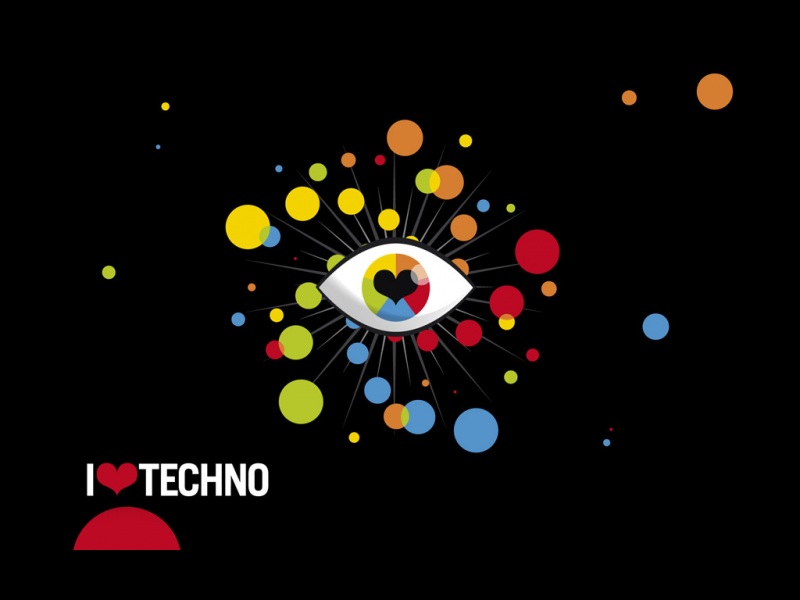
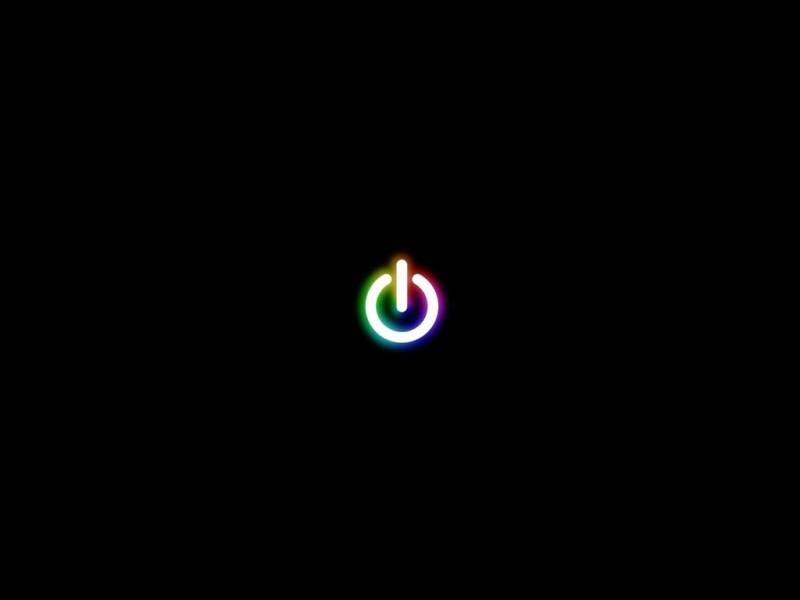
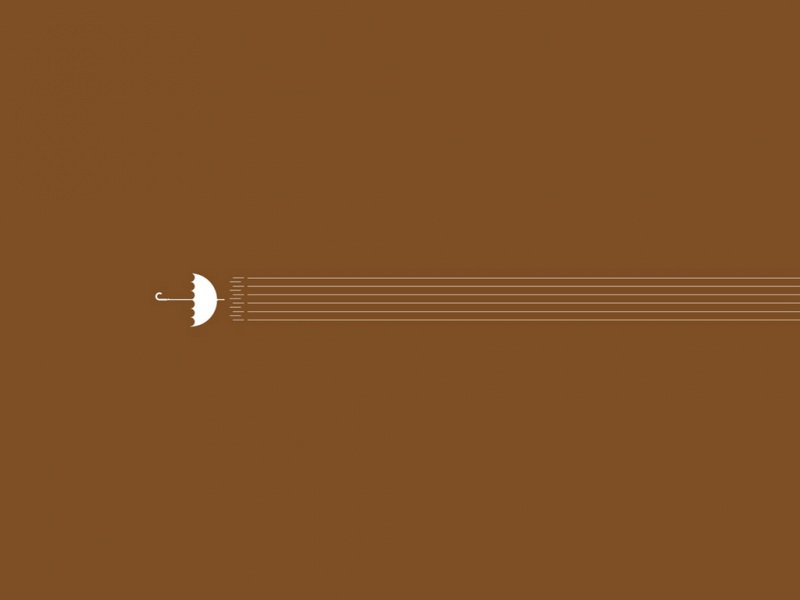


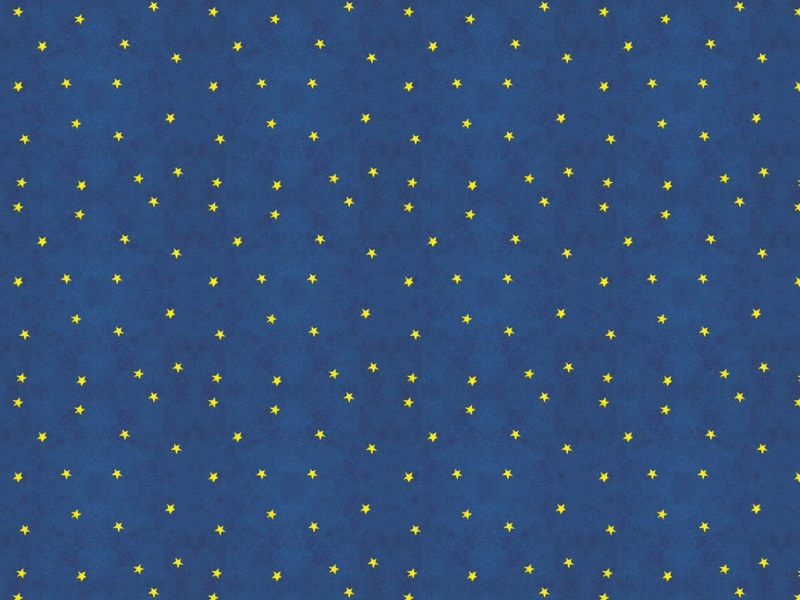



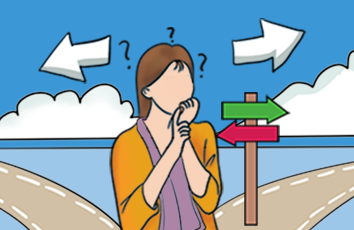

![抑郁症有10种不同表现 你都知道吗? [一点资讯]](https://yyz.tqys.net/uploadfile/pic/520.jpg)
